下載MongoDB
1、進入MongoDB官網,Products -> 選擇SOFTWARE下的MongoDB Server
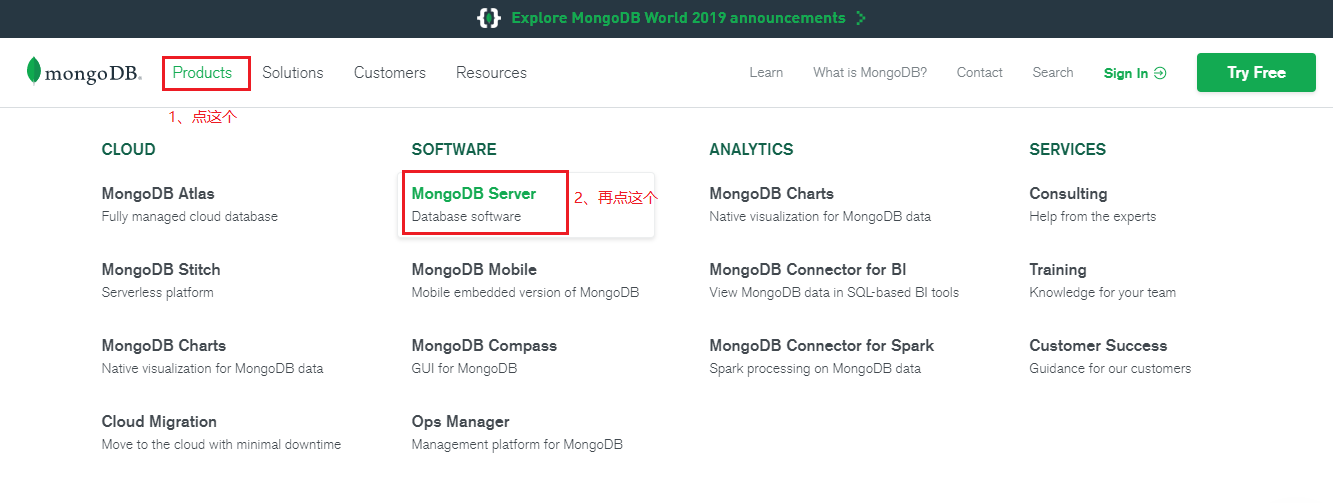
2、選擇下載最新版

3、選擇對應的版本下載

msi安裝包形式安裝MongoDB
1、選擇complete,完整安裝(安裝全部組件)。complete,完整的、完全的。

當然也可以選自定義安裝,影響不大。
2、
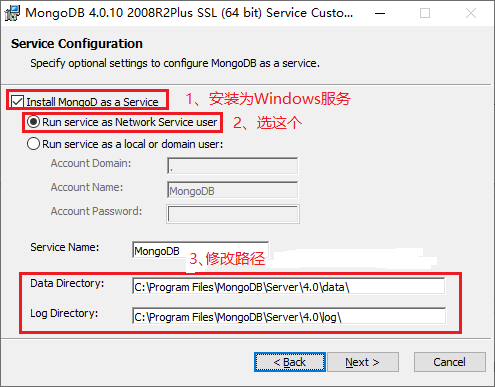
data目錄是數據存儲目錄,數據庫中的數據就存儲在這個目錄中。log是日志文件的輸出目錄。
需要在該盤的根目錄下新建一個data文件夾(必須要是MongoDB安裝盤符的根目錄下),在data文件夾下創建db子文件夾(存放數據庫文件)、log子文件夾(存放日志文件)。然后再把上面的data目錄修改為我們剛才創建的db文件夾的路徑。如果不修改data路徑,會出現一些問題;log路徑改不改都行,影響不大。
啟動MongoDB服務服務時,會先檢查db目錄下是否有所需的文件、文件夾,沒有就自動創建,有就從中讀取數據,初始化服務器。
說明:4.0及以后的版本,使用msi方式安裝,不必創建data、db文件夾,不必修改data路徑,使用默認的就行。當然,修改了也行。
3、
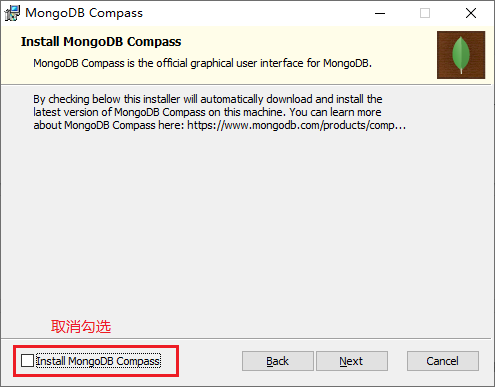
ok,安裝完成。
我們打開服務,MongoDB已安裝為WIndwos服務,并自動開啟:
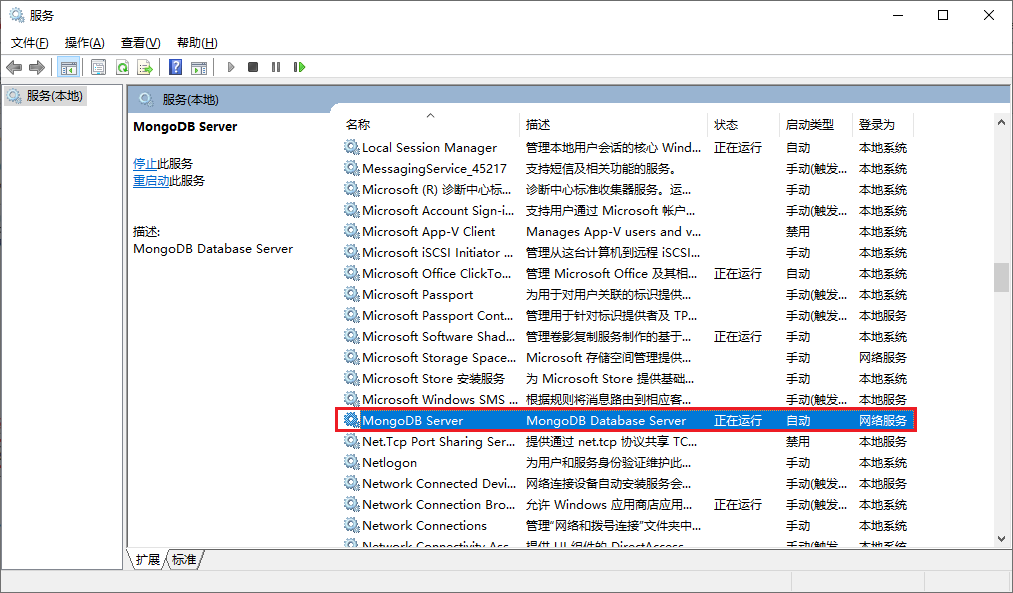
說明:MongoDB 4.0的安裝和以前版本大不相同,4.0之后的版本簡化了安裝,在安裝時就可以進行配置,不必再使用命令行進行參數配置。
zip壓縮包形式安裝MongoDB
1、解壓,重命名解壓后得到的文件夾為mongdb(方便輸路徑),將mongodb文件夾放在某個位置,比如我放在D:\
2、在mongodb文件夾所在盤符的根目錄下,創建data文件夾,在data文件下創建db子文件夾、log子文件。
可以鼠標右鍵新建,也可以命令行下:
mkdir 盤符:\data\db
mkdir 盤符:\data\log
3、將MongoDB安裝為Windows服務
(1)在mongodb文件夾下新建文本文件 mongod.cfg,mongod指的是MongoDB的服務器端程序mongod.exe,后綴cfg即config,表示這是一個配置文件。文件中輸入:
systemLog:
destination: file
path: D:\data\log\mongod.log
storage:
dbPath: D:\data\db
注意:一共有3個小的配置項,小配置項的冒號后面有一個空格。建議直接復制代碼。
說明:使用zip壓縮包方式安裝,必須創建data、db文件夾,并指定data目錄。
(2)命令行下,執行:
D:\mongodb\bin\mongod.exe --config D:\mongodb\mongod.cfg --install
此句命令是將MongoDB安裝為Windows服務,并根據mongod.cfg文件設置data、log目錄。里面的路徑要換為你自己的路徑。
并不會提示安裝是否成功,如果命令行下提示“Unrecognized option: systemLog”,是因為你的mongod.cfg中的配置有問題,一般是小配置項的冒號后面少了一個空格,建議直接復制我的配置代碼。
如果命令行下沒有提示,則Ctrl+S 輸入“服務”,打開Windows服務,查看是否有MongoDB服務,有則安裝服務成功,無則安裝失敗。
安裝失敗時,打開 盤符\data\log\mongod.log文件中的日志查看原因,這是MongoDB服務器mongod.exe的日志文件。如果文件中是“Error connecting to the Service Control Manager: 拒絕訪問。”,這是因為普通命令行權限不夠,不能將MongoDB安裝為WIndows服務。

要用這個命令行執行安裝服務的命令。查看服務:

已安裝MongoDB服務,默認自動啟動,但現在沒有正在運行狀態。
安裝成功后,打開盤符\data\log\mongod.log文件,可以看到:
2019-06-27T23:50:26.426+0800 I CONTROL [main] Trying to install Windows service 'MongoDB'
2019-06-27T23:50:26.428+0800 I CONTROL [main] Service 'MongoDB' (MongoDB) installed with command line 'D:\mongodb\bin\mongod.exe --config D:\mongodb\mongod.cfg --service'
2019-06-27T23:50:26.428+0800 I CONTROL [main] Service can be started from the command line with 'net start MongoDB'
說明:使用zip壓縮包安裝MongoDB較繁瑣,且容易出現問題,建議使用msi安裝包安裝。
測試環境是否已配好
1、開啟MongoDB服務。有3種方式:
(1)服務界面,鼠標右鍵點啟動
(2)在mongodb\bin目錄下,雙擊mongod.exe啟動。

如果一閃而過,有2種可能:
- MongoDB服務已經是開啟狀態,不能再開啟。
- 之前未修改data路徑為根目錄下的data\db
(3)配置環境變量,在path變量中添加mongodb\bin所在路徑。命令行執行: net start MongoDB 。
如果報錯,提示“拒絕訪問”,是因為普通命令行權限不夠,要使用命令行(管理員)。當然,在C:\Windows\System32下找到cmd.exe,以管理員身份運行,也是一樣的。

推薦使用第三種,較方便。
如果之前未修改data目錄,解決辦法:在mongodb所在盤符根目錄下,新建data文件夾,在data下新建db文件夾,重啟MongoDB服務,ok。
4.0之后的版本、使用msi方式安裝,如果未修改data路徑為根目錄下的data\db,(1)、(3)都能開啟MongoDB服務,運行正常,(2)不能開啟MongoDB服務。
2、在瀏覽器地址欄輸入 127.0.0.1:27017 ,出現以下界面則說明環境已配好。

MongoDB客戶端的使用示例
1、打開MongoDB客戶端有2種方式:
- mongodb\bin下雙擊mongo.exe
- 命令行下 mongo ,這句代碼是執行mongodb\bin下的mongo.exe,如果未配置path環境變量,需要輸入全路徑 D:\mongodb\bin\mongo ,當然也可以cd到bin目錄,執行 mongo 。普通命令行就可以打開MongoDB客戶端。
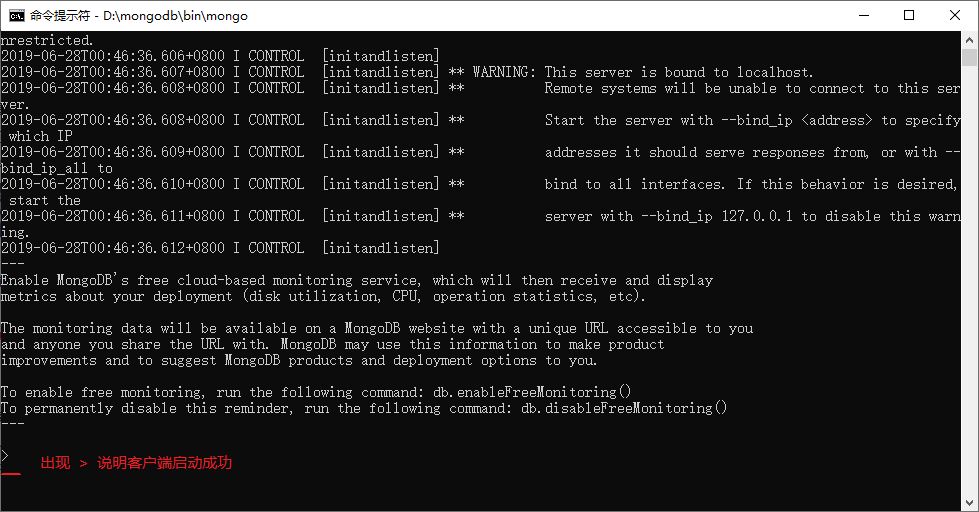
2、MongoDB客戶端是一個JavaScript shell,可以執行一些簡單的算術運算。

3、輸入 show dbs 查看所有的數據庫,輸入 db 查看當前使用的數據庫。
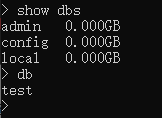
4、輸入 db.mySet.insert({x:10}) ,往mySet集合中插入一個字段{x:10}。
輸入 db.mySet.find() 查看集合中的所有字段。

總結
以上所述是小編給大家介紹的Windows下MongoDB的下載安裝、環境配置教程圖解,希望對大家有所幫助,如果大家有任何疑問請給我留言,小編會及時回復大家的。在此也非常感謝大家對服務器之家網站的支持!
如果你覺得本文對你有幫助,歡迎轉載,煩請注明出處,謝謝!
原文鏈接:https://www.cnblogs.com/chy18883701161/archive/2019/06/28/11100560.html















